Cet article a été rédigé avec la collaboration de nos éditeurs(trices) et chercheurs(euses) qualifiés(es) pour garantir l'exactitude et l'exhaustivité du contenu.
L'équipe de gestion du contenu de wikiHow examine soigneusement le travail de l'équipe éditoriale afin de s'assurer que chaque article est en conformité avec nos standards de haute qualité.
Cet article a été consulté 86 916 fois.
Apprenez à réinitialiser le mot de passe de votre compte Microsoft Outlook, par exemple si vous l'avez oublié. Microsoft Outlook est désormais le fournisseur de messagerie officiel pour toute adresse email se terminant par @hotmail.com. Vous utiliserez donc Outlook pour réinitialiser tous vos mots de passe Hotmail, Live, et Outlook.
Étapes
Méthode 1
Méthode 1 sur 2:Sur un mobile
-
1Ouvrez Outlook. Appuyez sur l'icône de l'application Outlook, qui ressemble à une petite boite blanche renfermant un O bleu.
-
2Appuyez sur Démarrer. Sautez cette étape si vous avez déjà ouvert Outlook précédemment.
- Vous ne devriez avoir à réinitialiser votre mot de passe Outlook que si vous ne vous êtes jamais connecté(e) à Outlook sur votre smartphone ou tablette, ou si vous avez récemment changé le mot de passe de votre compte.
-
3Entrez votre adresse email. Tapez-la dans le champ de texte qui se trouve au milieu de la page.
-
4Appuyez sur Ajouter un compte. C'est sous le champ de l'adresse email. Vous serez redirigé(e) vers la page de saisie du mot de passe.
- Sautez cette étape si vous vous reconnectez à Outlook après avoir réinitialisé votre mot de passe ou avoir réinstallé l'application Outlook.
-
5Ouvrez le lien Mot de passe oublié. Il se trouve vers le bas de l'écran.
-
6Cochez la case J'ai oublié mon mot de passe. C'est l'option qui est tout en haut de la page.
-
7Appuyez sur Suivant. C'est tout en bas de votre écran.
-
8Saisissez le code de vérification. Appuyez sur le champ de texte Entrez les caractères que vous voyez, puis saisissez les caractères qui se trouvent dans la zone qui est au-dessus du champ de texte.
- Vous pouvez appuyer sur Nouveau à côté du code pour le réinitialiser, si vous le souhaitez.
- Les lettres et les chiffres à saisir dans le champ de code sont sensibles à la casse.
-
9Appuyez sur Suivant.
-
10Appuyez sur une option de récupération de compte. Choisissez Email ou SMS sur cette page.
- Si vous n'avez pas enregistré de numéro de téléphone secondaire, vous verrez simplement Email apparaitre sur cette page.
- Si vous n'avez pas enregistré de compte de messagerie ou de numéro de téléphone secondaire, appuyez sur Je n'en ai aucun. Faites ensuite Suivant, saisissez un email de récupération et suivez les instructions à l'écran. Cela peut vous aider à récupérer votre compte.
-
11Entrez votre adresse email ou votre numéro de téléphone. Appuyez sur le champ de texte sous l'option de récupération choisie et tapez votre adresse email complète (Email) ou les quatre derniers chiffres de votre numéro de téléphone (SMS) pour vérifier votre identité.
-
12Appuyez sur Envoyer le code. Cela se trouve en bas à droite de la page. Un code de récupération va être envoyé sur votre adresse email ou votre numéro de téléphone.
-
13Récupérez le code reçu. Pour cela, suivez les étapes ci-dessous.
- Email : ouvrez votre adresse email secondaire, sélectionnez l'email envoyé par Microsoft Account Team, et notez le code affiché à côté de l'entête Code de sécurité.
- SMS : ouvrez l'application Messages de votre téléphone, appuyez sur le SMS envoyé par Microsoft (souvent un numéro de téléphone à quatre chiffres) et notez le code dans le message texte.
-
14Saisissez votre code de récupération. Appuyez sur le champ de texte Entrez le code, saisissez le code que vous avez récupéré sur votre adresse email ou votre téléphone et appuyez sur Suivant. Si votre code est correct, la page de réinitialisation du mot de passe va s'ouvrir.
-
15Entrez un nouveau mot de passe. Tapez votre nouveau mot de passe dans les champs Nouveau mot de passe et Confirmer le mot de passe, puis appuyez sur Suivant.
-
16Appuyez sur Suivant quand cela apparait. Vous serez redirigé(e) sur la page de connexion où vous pourrez vous connecter à votre compte en utilisant votre nouveau mot de passe.Publicité
Méthode 2
Méthode 2 sur 2:Avec un ordinateur
-
1Ouvrez la page de réinitialisation de mot de passe. Allez sur la page Outlook dédiée dans votre navigateur.
-
2Cochez la case Mot de passe oublié. Elle se trouve en haut de la page.
-
3Cliquez sur Suivant. C'est tout en bas de la page.
-
4Tapez votre adresse email. Saisissez l'adresse email Hotmail, Live ou Outlook associée au mot de passe à réinitialiser.
- Vous pouvez également entrer votre numéro de téléphone ou votre nom d'utilisateur Skype s'il est associé à votre compte.
-
5Saisissez le code de vérification. Appuyez sur le champ de texte Entrez les caractères que vous voyez, puis saisissez les caractères qui se trouvent dans la zone qui est au-dessus du champ de texte.
- Vous pouvez appuyer sur Nouveau à côté du code pour le réinitialiser, si vous le souhaitez.
- Les lettres et les chiffres dans le champ de code sont sensibles à la casse.
-
6Cliquez sur Suivant.
-
7Appuyez sur une option de récupération de compte. Choisissez Email ou SMS sur cette page.
- Si vous n'avez pas enregistré de numéro de téléphone secondaire, vous verrez simplement Email apparaitre sur cette page.
- Si vous n'avez pas enregistré de compte de messagerie ou de numéro de téléphone secondaire, appuyez sur Je n'en ai aucun. Faites ensuite Suivant, saisissez un email de récupération et suivez les instructions à l'écran. Cela peut vous aider à récupérer votre compte.
-
8Entrez votre adresse email ou votre numéro de téléphone. Appuyez sur le champ de texte sous l'option de récupération choisie et tapez votre adresse email complète (Email) ou les quatre derniers chiffres de votre numéro de téléphone (SMS).
-
9Cliquez sur Envoyer le code. Ce bouton bleu se trouve en bas de la page. Le code de récupération va alors être envoyé sur votre adresse email ou numéro de téléphone.
-
10Récupérez le code reçu. Pour cela, suivez les étapes ci-dessous.
- Email : ouvrez votre adresse email secondaire, sélectionnez l'email envoyé par Microsoft Account Team, et notez le code affiché à côté de l'entête Code de sécurité.
- SMS : ouvrez l'application Messages de votre téléphone, appuyez sur le SMS envoyé par Microsoft (souvent un numéro de téléphone à quatre chiffres) et notez le code dans le message texte.
-
11Saisissez votre code de récupération. Appuyez sur le champ de texte Entrez le code, saisissez le code que vous avez récupéré sur votre adresse email ou votre téléphone et appuyez sur Suivant. Si votre code est correct, la page de réinitialisation du mot de passe va s'ouvrir.
-
12Entrez un nouveau mot de passe. Tapez votre nouveau mot de passe dans les champs Nouveau mot de passe et Confirmer le mot de passe, puis cliquez sur Suivant.
-
13Cliquez sur Suivant quand cela apparait. Vous serez redirigé(e) sur la page de connexion où vous pourrez vous connecter à votre compte en utilisant votre nouveau mot de passe.Publicité
Conseils
- Il n'existe aucun email ou numéro de téléphone d'assistance que vous pourriez contacter en cas de problèmes liés à votre compte (comme un mot de passe oublié), mais la procédure de réinitialisation du mot de passe détaillée ici devrait être suffisante.
Avertissements
- Si vous n'avez pas ouvert votre compte Hotmail depuis plusieurs années, il a peut-être été désactivé par Microsoft.
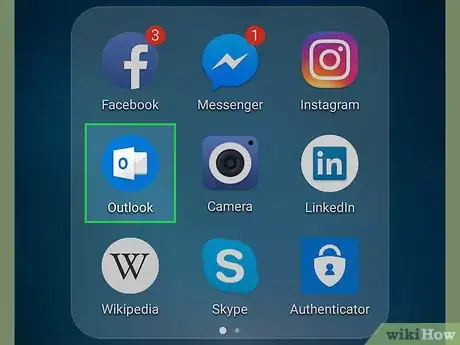
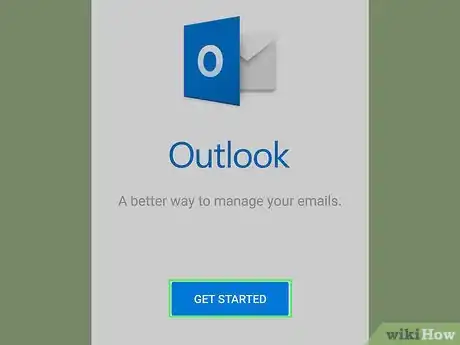
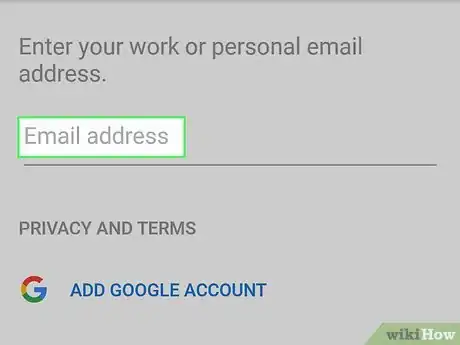
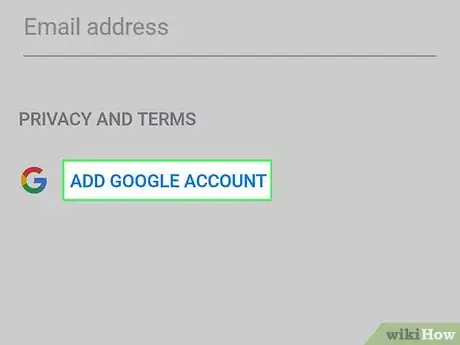
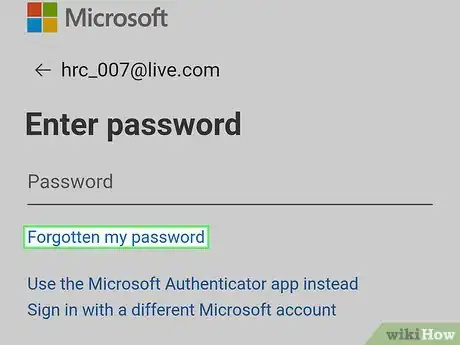
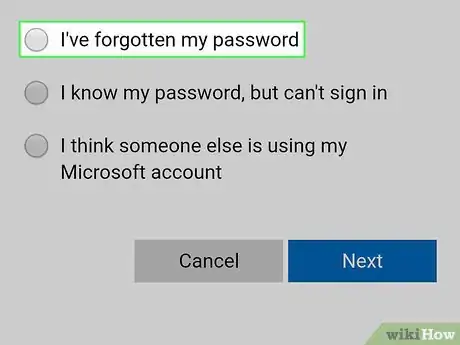
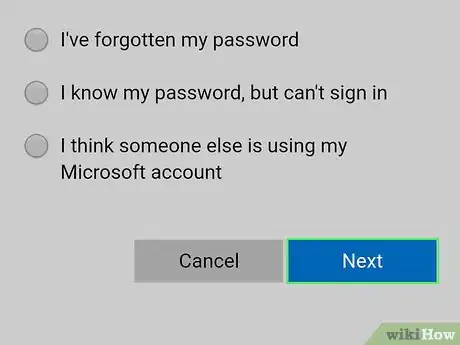
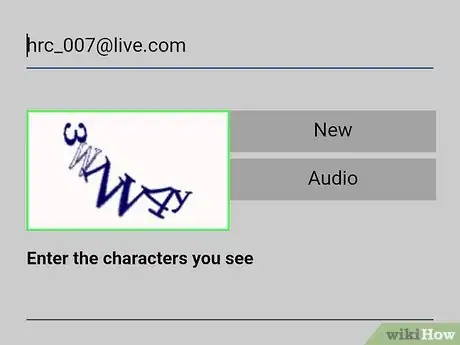
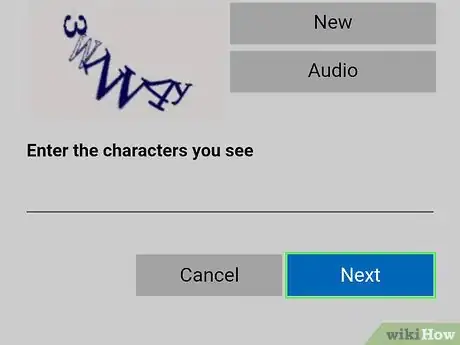
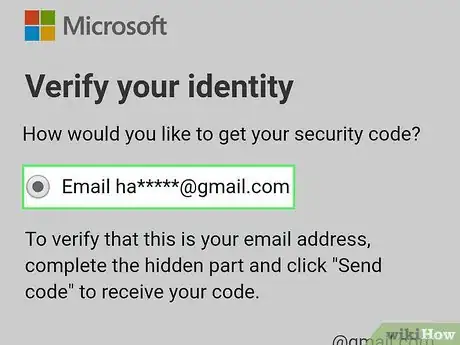
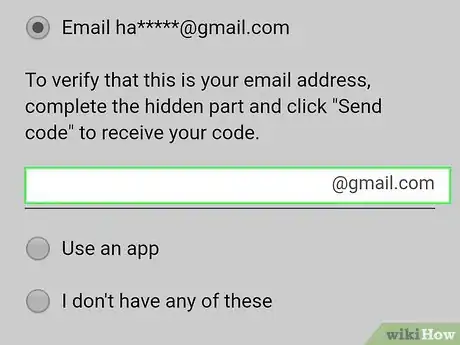
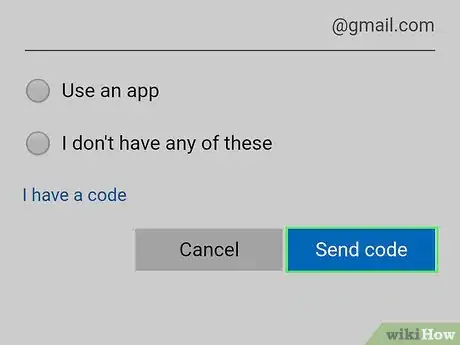
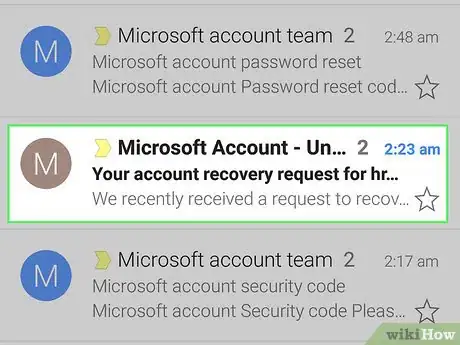
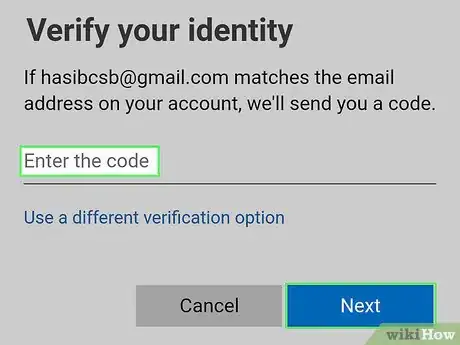
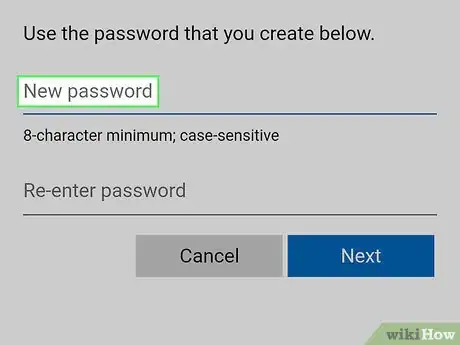
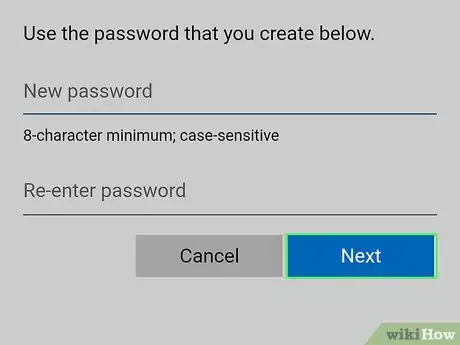
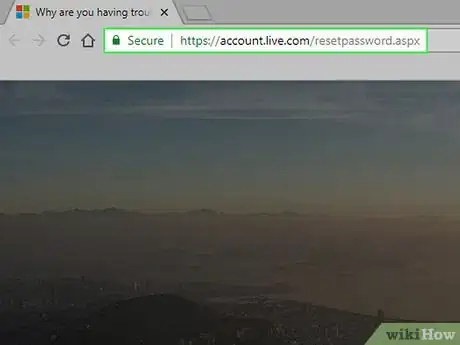
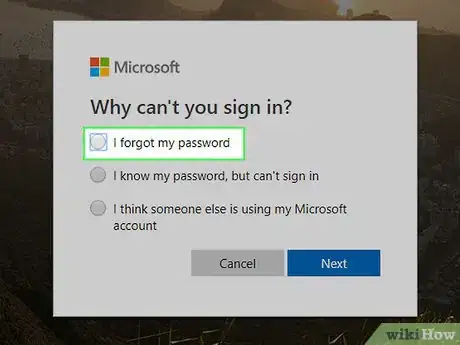
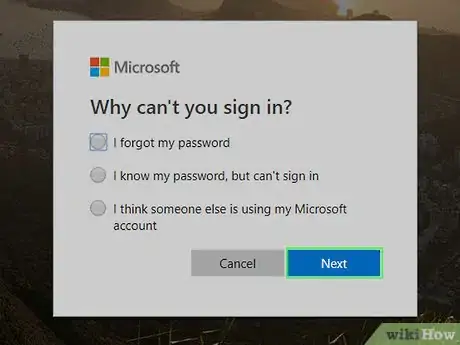
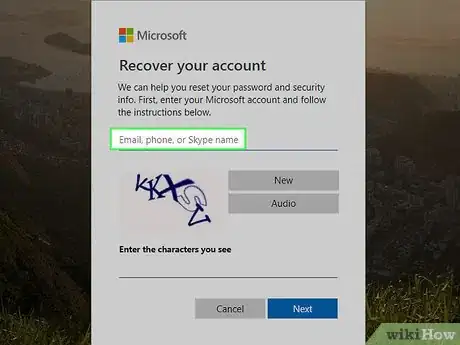
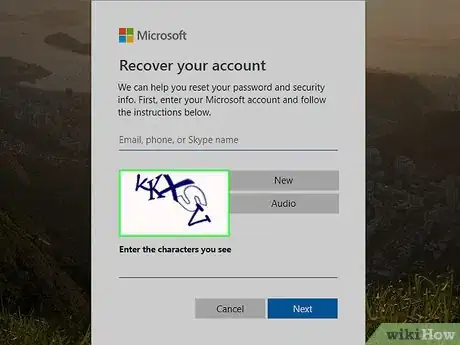
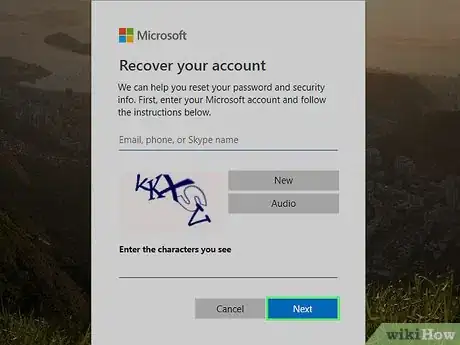
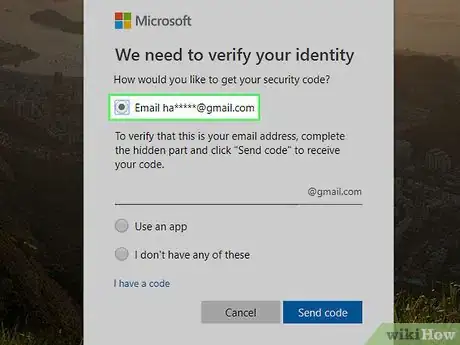
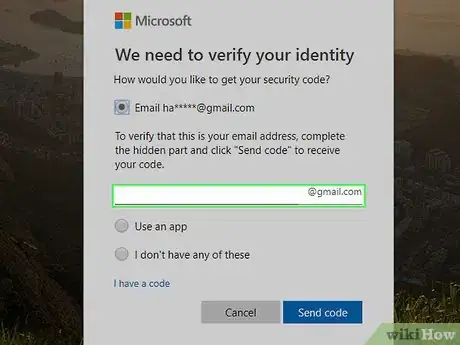
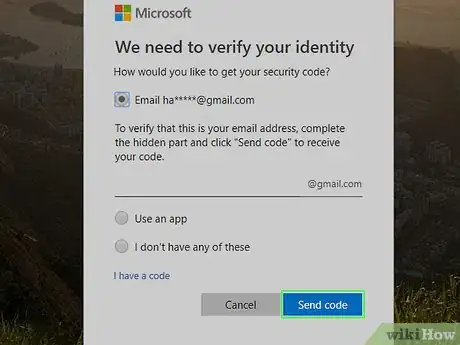
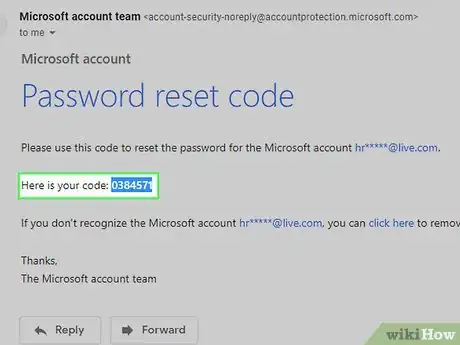
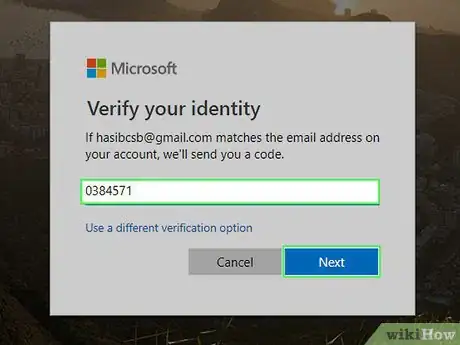
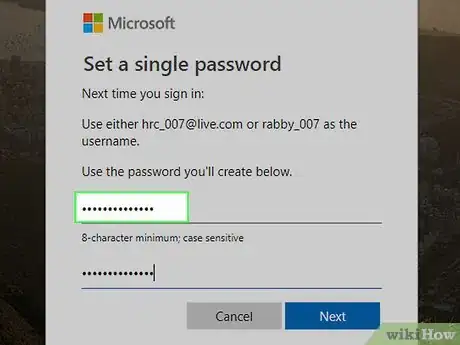
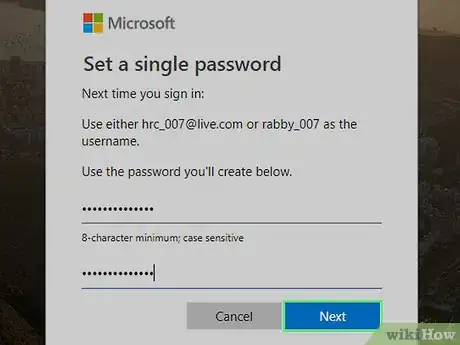
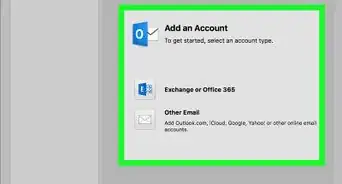
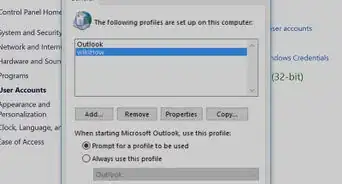
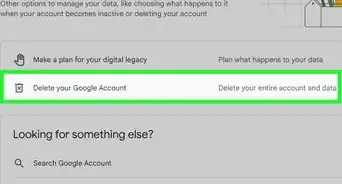
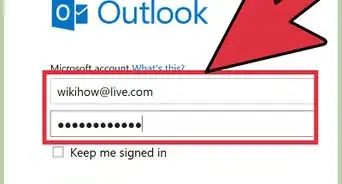
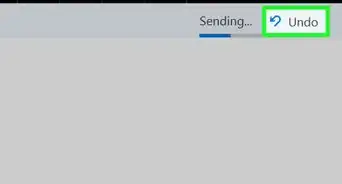
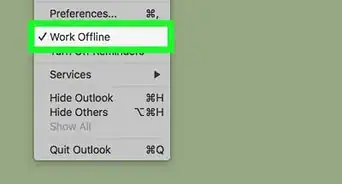

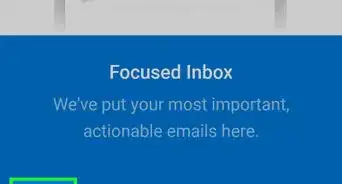
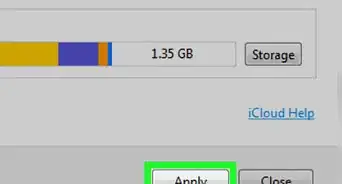
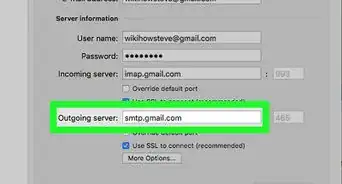
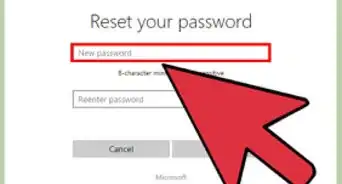
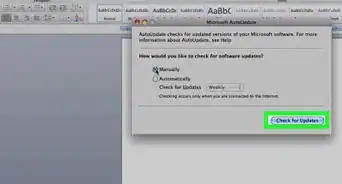
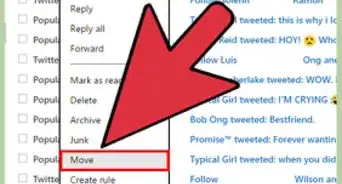
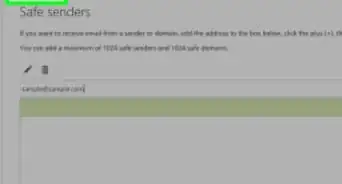
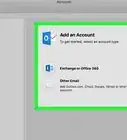

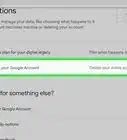
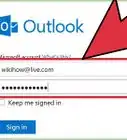

L'équipe de gestion du contenu de wikiHow examine soigneusement le travail de l'équipe éditoriale afin de s'assurer que chaque article est en conformité avec nos standards de haute qualité. Cet article a été consulté 86 916 fois.